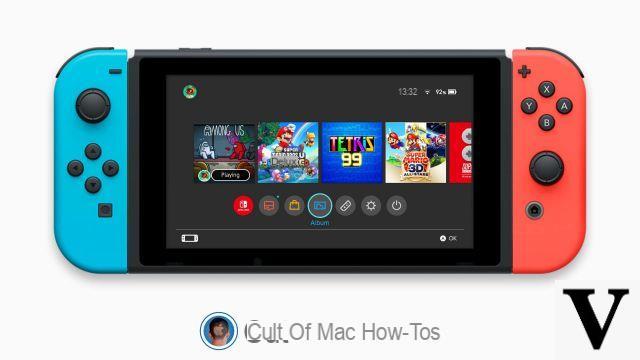
Com o lançamento do firmware 11.0, a Nintendo finalmente decidiu simplificar o processo de compartilhamento de capturas de tela tiradas do console Switch. Na verdade, agora é possível enviar até 10 tiros simultaneamente (ou um único vídeo), por meio de um processo baseado no uso de códigos QR. Infelizmente, porém, o salvamento dos conteúdos na galeria dos smartphones, porém, ocorre de forma mais lenta, pois será necessário exportá-los individualmente.
Hoje, porém, graças ao aplicativo "Comandos" e para uma atalho desenvolvido por MacStories, veremos como simplificar ainda mais o compartilhamento de capturas de tela do Nintendo Switch no iPhone e no iPad.
Compartilhe capturas de tela do Nintendo Switch no iPhone e iPad com o aplicativo Controls
Antes de iniciar o procedimento de compartilhamento real, você obviamente precisará se certificar de que possui todos os requisitos disponíveis. Em primeiro lugar, você precisa ter o aplicativo "Commands" instalado no seu iPhone ou iPad. Em segundo lugar, será necessário permitir a instalação de comandos de terceiros.
- Abra o aplicativo "Configurações" seu iPhone ou iPad
- Continue com "Comandos Rápidos"
- Ative o botão de alternância "Comandos não confiáveis" (no final da instalação também pode ser desativado)
- Digite a senha do dispositivo para confirmar
Neste ponto, você pode prosseguir com segurança com a instalação e o uso do comando.
- Abra este link por meio do navegador Safari no iPhone ou iPad
- Clique no botão azul "Obter Comandos Rápidos" abaixo
- Confirme com "Adicionar Comando Rápido"
- Abra o aplicativo "Álbum" no console Nintendo Switch
- Selecione as imagens (até 10 ao mesmo tempo) ou vídeo para compartilhar
- Confirme sua seleção (um código QR deve aparecer)
- Digitalize o código QR que aparece, por meio do aplicativo de câmera do iPhone ou iPad
- Clique na notificação acima para conectar o dispositivo ao console via Wi-Fi
- Abra o aplicativo "Comandos" seu iPhone ou iPad
- Execute o comando recém-adicionado e escolha onde salvar as imagens importadas
Dúvidas ou problemas? Nós te ajudamos
Lembre-se de se inscrever em nosso canal no Youtube para vídeos e outras análises. Se você quiser se manter atualizado, assine nosso canal do Telegram e siga-nos no Instagram. Se você deseja receber suporte para qualquer dúvida ou problema, junte-se à nossa comunidade no Facebook ou entre em contato conosco no Instagram. Não se esqueça que também criamos um buscador repleto de cupons exclusivos e as melhores promoções da web!


























